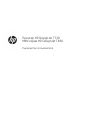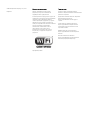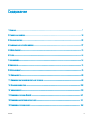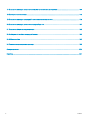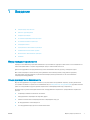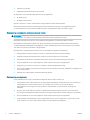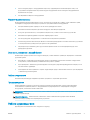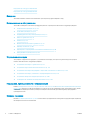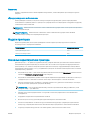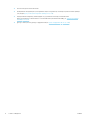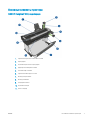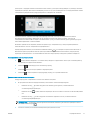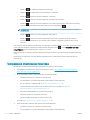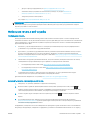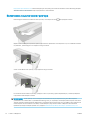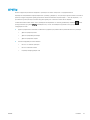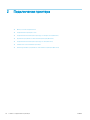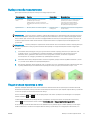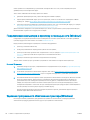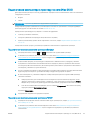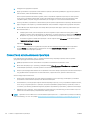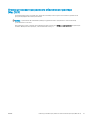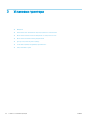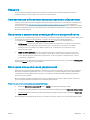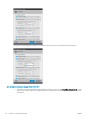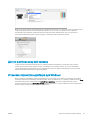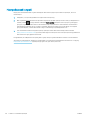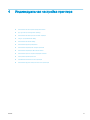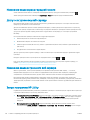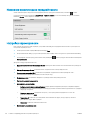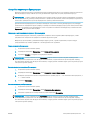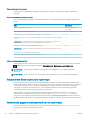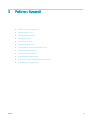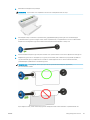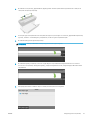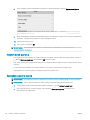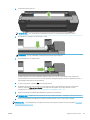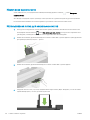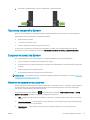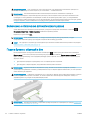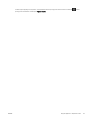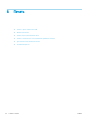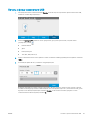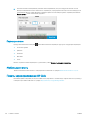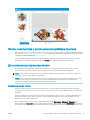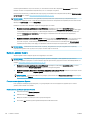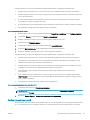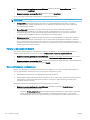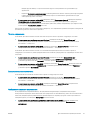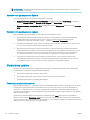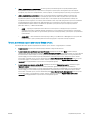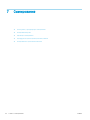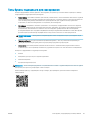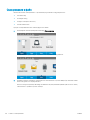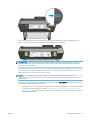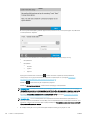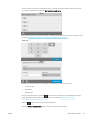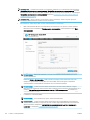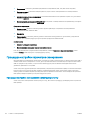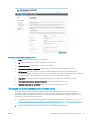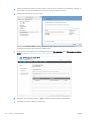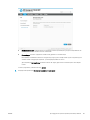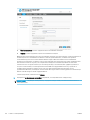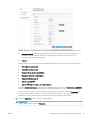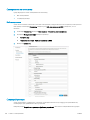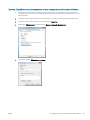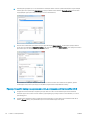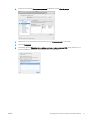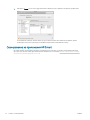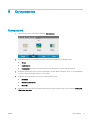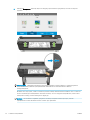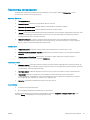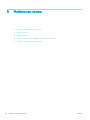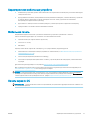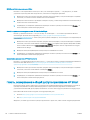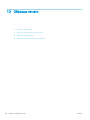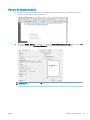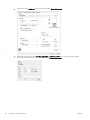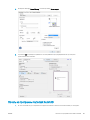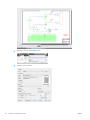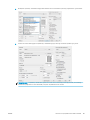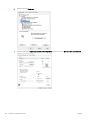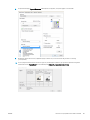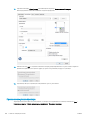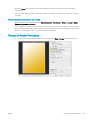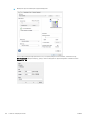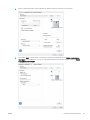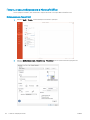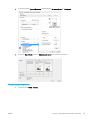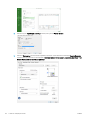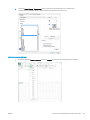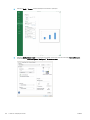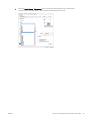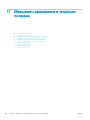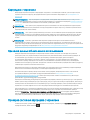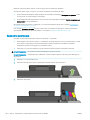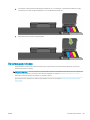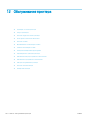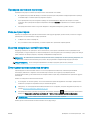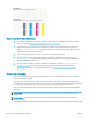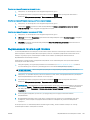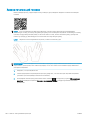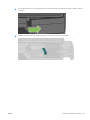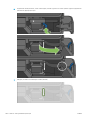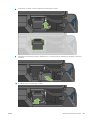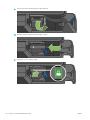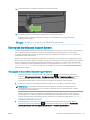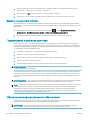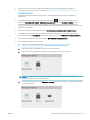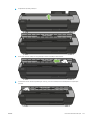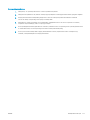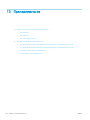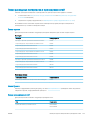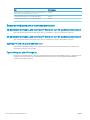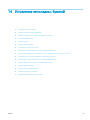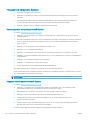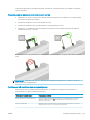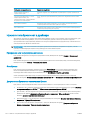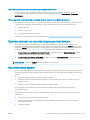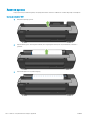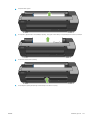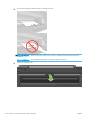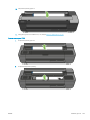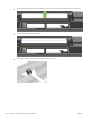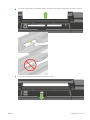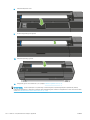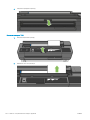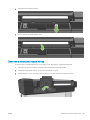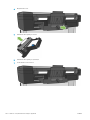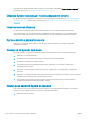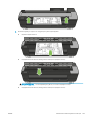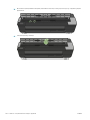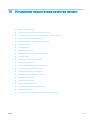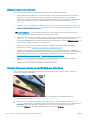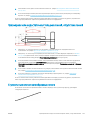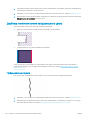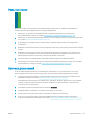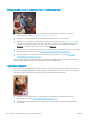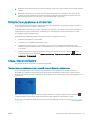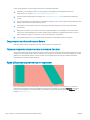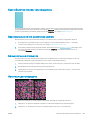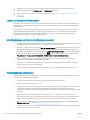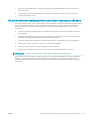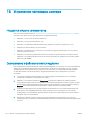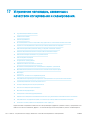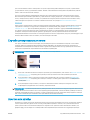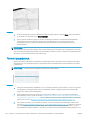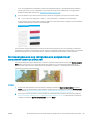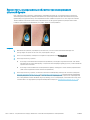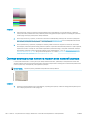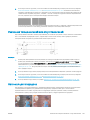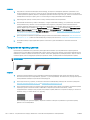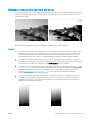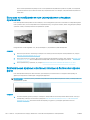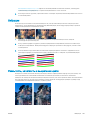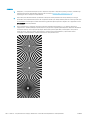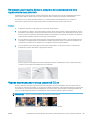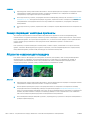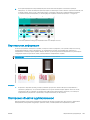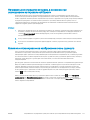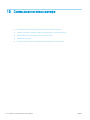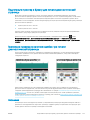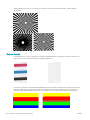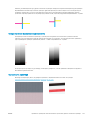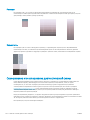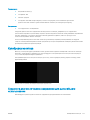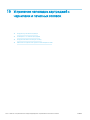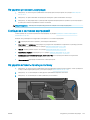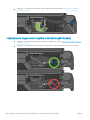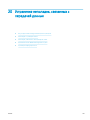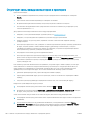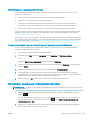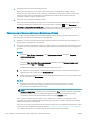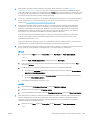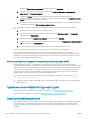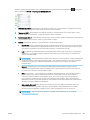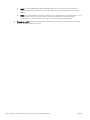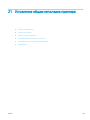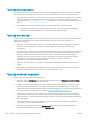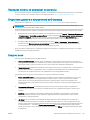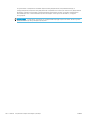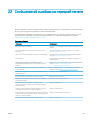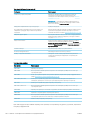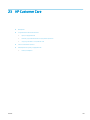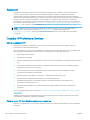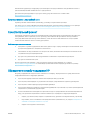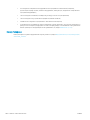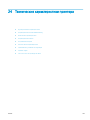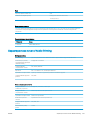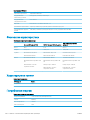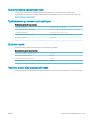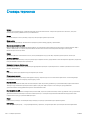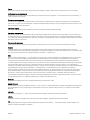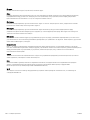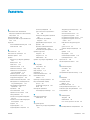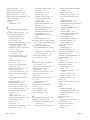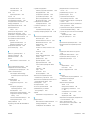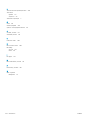Принтер HP DesignJet T730
МФУ серии HP DesignJet T830
Руководство пользователя

© HP Development Company, L.P., 2017 г.
Издание 4
Юридические уведомления
Данные, приведенные в настоящем
документе, могут быть изменены без
предварительного уведомления.
Условия гарантии на продукцию и услуги HP
определяются исключительно гарантийными
талонами, предоставляемыми вместе с
соответствующими продуктами и услугами.
Никакая часть настоящего документа не
может рассматриваться в качестве основания
для дополнительных гарантийных
обязательств. Компания HP не несет
ответственности за технические и
грамматические ошибки и неточности,
которые могут содержаться в данном
документе.
Сертификация Wi-Fi
Товарные знаки
Adobe®, Acrobat® и Adobe Photoshop®
являются товарными знаками компании Adobe
Systems Incorporated.
Apple, iPad® и iPhone® являются товарными
знаками Apple Computer, Inc.,
зарегистрированными в США и других
странах.
Corel® является товарным знаком или
зарегистрированным товарным знаком
корпорации Corel Corporation или Corel
Corporation Limited.
ENERGY STAR и ее логотип являются
зарегистрированными в США товарными
знаками.
Microsoft® и Windows® являются
зарегистрированными в США товарными
знаками корпорации Майкрософт.

Содержание
1 Введение ................................................................................................................................................................................................... 1
2 Подключение принтера ...................................................................................................................................................................... 16
3 Установка принтера .............................................................................................................................................................................. 22
4 Индивидуальная настройка принтера ............................................................................................................................................ 27
5 Работа с бумагой ................................................................................................................................................................................... 33
6 Печать ...................................................................................................................................................................................................... 44
7 Сканирование ........................................................................................................................................................................................ 54
8 Копирование .......................................................................................................................................................................................... 73
9 Мобильная печать ................................................................................................................................................................................ 76
10 Образцы печати .................................................................................................................................................................................. 80
11 Обращение с картриджами и печатными головками ................................................................................................................ 98
12 Обслуживание принтера ................................................................................................................................................................ 102
13 Принадлежности .............................................................................................................................................................................. 118
14 Устранение неполадок с бумагой ................................................................................................................................................. 121
15 Устранение недостатков качества печати ................................................................................................................................. 141
16 Устранение неполадок сканера ................................................................................................................................................... 152
RUWW iii

17 Устранение неполадок, связанных с качеством копирования и сканирования. .............................................................. 154
18 Схема диагностики сканера ........................................................................................................................................................... 172
19 Устранение неполадок картриджей с чернилами и печатных головок ............................................................................. 178
20 Устранение неполадок, связанных с передачей данных ....................................................................................................... 181
21 Устранение общих неполадок принтера ................................................................................................................................... 189
22 Сообщения об ошибках на передней панели .......................................................................................................................... 193
23 HP Customer Care .............................................................................................................................................................................. 195
24 Технические характеристики принтера ..................................................................................................................................... 199
Словарь терминов .................................................................................................................................................................................. 204
Указатель .................................................................................................................................................................................................. 207
iv RUWW

1 Введение
●
Меры предосторожности
●
Работа с руководством
●
Модели принтеров
●
Основные характеристики принтера
●
Основные элементы принтера
●
Передняя панель
●
Программное обеспечение принтера
●
Мобильная печать и веб-службы
●
Включение и выключение принтера
●
ОТЧЕТЫ
Меры предосторожности
Перед использованием устройства внимательно прочитайте инструкции по безопасности и ознакомьтесь с
местными правилами по охране окружающей среды и технике безопасности.
Данное оборудование не предназначено для использования в местах, где могут находиться дети.
Выполняя операции по техническому обслуживанию или замене деталей, следуйте инструкциям,
изложенным в документации HP, с целью минимизации рисков для безопасности и во избежание
повреждения оборудования.
Общее руководство по безопасности
Внутри оборудования отсутствуют элементы, которые может обслуживать оператор, кроме указанных в
программе собственного ремонта пользователем HP (см. http://www.hp.com/go/selfrepair). Для выполнения
работ по обслуживанию других деталей обратитесь к квалифицированному специалисту.
В следующих случаях необходимо выключить оборудование и обратиться к представителю сервисного
центра:
●
Поврежден кабель питания или его вилка.
●
Оборудование повреждено вследствие удара.
●
Имеется механическое повреждение или повреждение корпуса.
●
В оборудование попала жидкость.
●
Из оборудования идет дым или необычный запах.
RUWW Меры предосторожности 1

●
Падение устройства.
●
Неудовлетворительная работа устройства.
В следующих случаях необходимо выключить оборудование:
●
Во время грозы.
●
Во время сбоя питания.
Будьте осторожны с зонами, отмеченными предупредительными обозначениями.
Вентиляция в вашем офисе или помещении для копировального и другого оборудования должна
соответствовать местным нормам и правилам охраны окружающей среды, здоровья и труда.
Опасность поражения электрическим током
ВНИМАНИЕ! Внутренние цепи встроенных источников питания и входы питания работают под высокими
напряжениями, способными стать причиной смерти или тяжелых увечий персонала.
Перед выполнением технического обслуживания оборудования отсоедините кабель питания.
Оборудование необходимо подключить через установленный в здании автоматический выключатель,
соответствующий требованиям оборудования, а также требованиям электротехнических норм и правил
той страны, в которой установлено оборудование.
Во избежание поражения электрическим током соблюдайте следующие требования:
●
Оборудование следует подключать только к заземленным электрическим розеткам.
●
Избегайте перегрузки электрической розетки, к которой подключено устройство.
●
Запрещается снимать или открывать какие-либо закрытые системные крышки и разъемы.
●
Не просовывайте посторонние предметы через отверстия в корпусе оборудования.
●
Следите за тем, чтобы не споткнуться о кабели, обходя оборудование сзади.
●
Полностью вставьте шнур питания в розетку и разъем питания устройства, убедившись в надежности
этого подключения.
●
Никогда не трогайте кабель питания влажными руками.
Опасность возгорания
Чтобы избежать возгорания, соблюдайте следующие меры предосторожности.
●
Пользователь несет ответственность за соблюдение требований техники безопасности при работе с
оборудованием и электротехнических норм и правил той страны, в которой установлено
оборудование. Используйте источник питания с напряжением, которое указано на заводской
табличке.
●
Используйте только кабель питания, поставляемый компанией HP в комплекте с устройством. Не
используйте поврежденные кабели питания. Не подключайте кабель питания к другим устройствам.
●
Не просовывайте посторонние предметы через отверстия в корпусе оборудования.
●
Не допускайте пролива жидкости на оборудование. После очистки убедитесь, что все компоненты
сухие. Только после этого можно возобновлять использование оборудования.
2 Глава 1 Введение RUWW

●
Не используйте рядом с оборудованием аэрозоли, содержащие воспламеняющиеся газы, и не
допускайте попадания таких аэрозолей внутрь оборудования. Не используйте оборудование во
взрывоопасной среде.
●
Не закрывайте отверстия оборудования.
Механическая опасность
В оборудовании имеются движущиеся части, которые могут привести к травме. Чтобы избежать травм,
соблюдайте следующие меры предосторожности при работе вблизи оборудования.
●
Не приближайте детали одежды и части тела к движущимся частям.
●
Избегайте ношения ожерелий, браслетов и других свисающих предметов.
●
Если у вас длинные волосы, постарайтесь закрепить их, чтобы они не попали в устройство.
●
Избегайте попадания рукавов и перчаток в движущиеся части.
●
Не эксплуатируйте оборудование со снятыми или незакрытыми крышками.
●
Лопасти внутреннего вентилятора являются опасными движущимися частями. Отключите устройство
от электропитания, прежде чем приступить к обслуживанию.
●
Запрещается просовывать руки в устройство во время печати из-за находящихся внутри него
движущихся деталей.
Опасность, связанная с массой бумаги
Особые меры предосторожности следует соблюдать, чтобы избежать травм при обращении с тяжелыми
рулонами бумаги.
●
Для работы с тяжелыми рулонами бумаги может потребоваться несколько человек. Следует быть
осторожным, чтобы избежать растяжения мышц спины и травмы.
●
При обращении с тяжелыми рулонами бумаги используйте средства индивидуальной защиты, в том
числе ботинки и рукавицы.
●
Соблюдайте местные правила по охране окружающей среды и технике безопасности при обращении
с тяжелыми рулонами бумаги.
Работа с чернилами
Компания HP рекомендует надевать перчатки при работе с чернилами для печати.
Предупреждения
Ниже приведены символы, которые используются в данном руководстве с целью информировать
пользователя о правилах работы с оборудованием и предотвратить его повреждение. Следуйте
инструкциям, отмеченным этими символами.
ВНИМАНИЕ! Невыполнение отмеченных этими символами инструкций может стать причиной серьезной
травмы и даже смерти.
ПРЕДУПРЕЖДЕНИЕ. Невыполнение отмеченных этими символами инструкций может вызвать
незначительную травму или повреждение устройства.
Работа с руководством
Руководство пользователя можно загрузить по адресу:
RUWW Работа с руководством 3

http://www.hp.com/go/T730/manuals
http://www.hp.com/go/T830/manuals
Введение
Эта глава знакомит новых пользователей с принтером и документацией к нему.
Использование и обслуживание
Эти главы посвящены обычным процедурам работы с принтером и включают следующие разделы.
●
Подключение принтера на стр. 16
●
Установка принтера на стр. 22
●
Индивидуальная настройка принтера на стр. 27
●
Работа с бумагой на стр. 33
●
Печать на стр. 44
●
Мобильная печать и веб-службы на стр. 13
●
Образцы печати на стр. 80
●
Обращение с картриджами и печатными головками на стр. 98
●
Обслуживание принтера на стр. 102
Устранение неполадок
Эти разделы содержат инструкции по устранению неполадок, которые могут возникнуть в процессе
печати. Они включают следующие разделы:
●
Устранение неполадок с бумагой на стр. 121
●
Устранение недостатков качества печати на стр. 141
●
Устранение неполадок картриджей с чернилами и печатных головок на стр. 178
●
Устранение неполадок, связанных с передачей данных на стр. 181
●
Устранение общих неполадок принтера на стр. 189
●
Сообщения об ошибках на передней панели на стр. 193
Поддержка, принадлежности и спецификация
Главы Принадлежности на стр. 118, HP Customer Care на стр. 195 и Технические характеристики принтера
на стр. 199 содержат справочные сведения, в том числе об обслуживании клиентов компании HP, а также
о технических характеристиках принтера и номерах компонентов для заказа бумаги, картриджей и
принадлежностей.
Словарь терминов
В главе Словарь терминов на стр. 204 можно найти определения используемых в документации терминов,
касающихся печати и компании HP.
4 Глава 1 Введение RUWW

Указатель
Помимо содержания имеется также алфавитный указатель, позволяющий быстрее находить нужные
разделы.
«Предупреждение» и «Внимание»
Ниже приведены символы, которые используются в данном руководстве с целью информировать
пользователя о правилах работы с принтером и предотвратить его повреждение. Следуйте инструкциям,
отмеченным этими символами.
ВНИМАНИЕ! Невыполнение отмеченных этими символами инструкций может стать причиной серьезной
травмы и даже смерти.
ПРЕДУПРЕЖДЕНИЕ. Невыполнение отмеченных этими символами инструкций может вызвать
незначительную травму или повреждение принтера.
Модели принтеров
В данном руководстве рассмотрены приведенные ниже модели принтера. Для сжатости обычно
используются их сокращенные названия.
Полное название Сокращенное название
Принтер HP DesignJet T730 T730
МФУ серии HP DesignJet T830 T830
Основные характеристики принтера
Данный принтер — это цветной струйный принтер, предназначенный для печати высококачественных
изображений на бумаге шириной до 610 мм или 914 мм. Если вы используете многофункциональный
принтер T830, то он также оснащен встроенным цветным сканером, поддерживающим сканирование
изображений той же ширины, что и у создаваемых принтером отпечатков. Ниже перечислены основные
характеристики устройства.
●
Разрешение до 2400 × 1200 точек на дюйм в режиме качества печати Наилучшее при включенном
параметре Максимальная детализация на фотобумаге
●
Разрешение сканирования до 600 точек на дюйм в цветовой модели RGB с 24 битами на пиксель, в
градациях серого с 8 битами на пиксель или в черно-белой модели с 1 битом на пиксель
●
Работой принтера можно управлять с передней панели или с удаленного компьютера с помощью
встроенного веб-сервера или программы HP Utility
ПРИМЕЧАНИЕ. В этом руководстве HP Utility означает приложение HP Utility для Mac OS X, а HP
DesignJet Utility — для Windows.
●
Цветная сенсорная передняя панель с интуитивно понятным графическим пользовательским
интерфейсом
●
Поддержка подключения через Ethernet или Wi-Fi
●
Высокоскоростной порт узла USB для подключения флэш-накопителя USB
●
Печать и сканирование с мобильных устройств включают функции, требующие подключение к
Интернету, например автоматическое обновление микропрограммного обеспечения и HP ePrint
●
Служит для обработки рулонной и листовой бумаги, имеется многолистовой лоток
RUWW Модели принтеров 5

●
Economode для экономной печати
●
Отображение информации о расходовании чернил и бумаги при помощи встроенного веб-сервера
(см. раздел Доступ к встроенному веб-серверу на стр. 28)
●
Предоставляет сведения, рекомендации по устранению неполадок и обновления
микропрограммного обеспечения с использованием приложения HP Utility, см. Запуск программы
HP Utility на стр. 28
●
Доступ к электронному центру поддержки HP (см. Центр поддержки HP на стр. 196)
6 Глава 1 Введение RUWW

Основные элементы принтера
МФУ HP DesignJet T830, вид спереди
1. Удлинители для многолистовых лотков
2. Картриджи
3. Крышка чернильного картриджа
4. Дверца печатающей головки
5. Печатающая головка
6. Удлинители выходного лотка
7. Выходной приемник
8. Выходной валик
9. Передняя панель
10. Крышка сканера
11. Окно спереди
RUWW Основные элементы принтера 7

Принтер HP DesignJet T730, вид спереди
1. Удлинители для многолистовых лотков
2. Картриджи
3. Крышка чернильного картриджа
4. Дверца печатающей головки
5. Печатающая головка
6. Удлинители выходного лотка
7. Выходной приемник
8. Выходной валик
9. Передняя панель
8 Глава 1 Введение RUWW

МФУ HP DesignJet T830, вид сзади
1. Крышка рулона
2. Коммуникационные порты
3. Многолистовой лоток
RUWW Основные элементы принтера 9

Принтер HP DesignJet T730, вид сзади
1. Крышка рулона
2. Коммуникационные порты
3. Многолистовой лоток
Связь
1. Порт Ethernet
Передняя панель
Передняя панель — это сенсорный экран с графическим интерфейсом пользователя. Передняя панель
расположена на передней стороне принтера слева. Она предоставляет возможности полного управления
10 Глава 1 Введение RUWW

принтером: с передней панели можно выполнить печать, просмотреть информацию о принтере, изменить
параметры принтера, выполнить калибровку и тесты и т. д. При необходимости на передней панели также
отображаются уведомления (предупреждения и сообщения об ошибках).
Передняя панель содержит большую центральную область, на которой отображаются значки и
динамическая информация. В верхней части центральной области имеется панель, на которой
отображаются значки главного экрана. Потяните вниз строку состояния панели для получения доступа к
ней и взаимодействия с этими значками.
В левой и правой частях экрана в различное время могут отображаться до четырех фиксированных
значков. Обычно они не отображаются одновременно.
Перед передней панелью располагается клавиша питания , с помощью которой можно включать и
выключать принтер
. При включенном принтере клавиша подсвечивается. Она мигает, когда принтер
переходит из включенного состояния в выключенное и когда принтер находится в режиме ожидания.
Фиксированные значки слева и справа
●
предоставляет сведения о состоянии беспроводного подключения. Если горит синий индикатор,
беспроводное подключение активно.
●
Нажмите , чтобы вернуться к начальному экрану.
●
Нажмите для просмотра справки о текущем экране.
●
Нажмите , чтобы перейти к предыдущему экрану, не сохраняя изменения.
Динамические значки начального экрана
Следующие пункты отображаются только на начальном экране:
●
В центральной области передней панели расположены значки вкладки бумаги.
–
Нажмите кнопку , чтобы загрузить или извлечь рулон бумаги, а также изменить
соответствующие параметры.
–
Нажмите кнопку , чтобы изменить параметры многолистового лотка или чтобы активировать
его.
–
Нажмите кнопку , чтобы загрузить или извлечь отдельные листы, а также изменить
соответствующие параметры.
ПРИМЕЧАНИЕ. Активный источник бумаги обозначается значком чуть большого размера с белой
галочкой в синем круге: .
●
Значки на панели располагаются в верхней и центральной частях.
RUWW Передняя панель 11

–
Нажмите для изменения параметров принтера.
–
Нажмите для извлечения отсканированного оригинала.
–
Нажмите , чтобы просмотреть сведения о чернилах.
–
Нажмите , чтобы просмотреть сведения о печатающих головках.
–
Нажмите , чтобы просмотреть сведения о состоянии подключения и выполнить настройку
сети. Если сетевой кабель подключен, вместо этого отображается .
ПРИМЕЧАНИЕ. Невозможно одновременно использовать беспроводное и обычное сетевое
подключение.
–
Нажмите , чтобы просмотреть сведения о Wi-Fi Direct.
–
Нажмите , чтобы просмотреть информацию и настроить функцию ePrint для печати с
компьютера или мобильного устройства путем отправки сообщения электронной почты на
принтер.
Если принтер некоторое время не работает, он переходит в спящий режим и отключает переднюю панель.
Чтобы изменить время до перехода в спящий режим, нажмите кнопку , затем Настройки принтера >
Спящий режим. Можно задать время от 5 минут до 4 часов.
Принтер выходит из спящего режима и включает переднюю панель при любом внешнем взаимодействии
с ним.
Конкретные инструкции по использованию передней панели приводятся в разных разделах данного
руководства.
Программное обеспечение принтера
В комплект поставки принтера входит следующее программное обеспечение.
●
Программное обеспечение устройства доступно по адресу https://www.hp.com/go/T730/drivers -
https://www.hp.com/go/T830/drivers.
●
Встроенный веб-сервер позволяет решать следующие задачи:
–
управлять принтером с удаленного компьютера;
–
просматривать состояние картриджей, печатающей головки и бумаги;
–
Доступ к Центру поддержки HP, см. Центр поддержки HP на стр. 196
–
обновлять микропрограммное обеспечение принтера, см. раздел Обновление
микропрограммного обеспечения на стр. 112;
–
выполнять выравнивание и устранение неполадок;
–
изменять различные параметры принтера;
–
управлять уведомлениями по электронной почте;
См. раздел Доступ к встроенному веб-серверу на стр. 28.
●
Утилита HP Utility позволяет выполнять следующие функции:
–
управлять принтером с удаленного компьютера;
–
просматривать состояние картриджей, печатающей головки и бумаги;
12 Глава 1 Введение RUWW

–
Доступ к Центру поддержки HP, см. Центр поддержки HP на стр. 196
–
обновлять микропрограммное обеспечение принтера, см. раздел Обновление
микропрограммного обеспечения на стр. 112;
–
Запуск встроенного веб-сервера
См. раздел Запуск программы HP Utility на стр. 28.
ПРИМЕЧАНИЕ. Время от времени могут выпускаться новые версии всего программного обеспечения
принтера. Иногда при получении принтера на веб-сайте HP уже могут быть доступны более поздние
версии программного обеспечения.
Мобильная печать и веб-службы
Мобильная печать
Благодаря решениям HP Mobile Printing Solutions вы можете печатать прямо со своего смартфона или
планшета из любого места, выполнив несколько простых действий; для этого вы можете использовать ОС
своего мобильного устройства или отправить на принтер электронное письмо с вложенными файлами в
форматах PDF, TIFF и JPEG.
●
Печатать с устройств Apple iOS можно с помощью приложения Airprint, которое предварительно
установлено на устройствах под управлением iOS.
●
Для печати с устройств под управлением Android установите приложение HP Print Service, которое
доступно в Google Play. Если оно уже установлено, убедитесь, что вы используете актуальную
версию. Последнюю версию можно загрузить с веб-сайта https://play.google.com/store/apps/details?
id=com.hp.android.printservice.
●
Также можно загрузить приложение HP Smart, которое позволит расширить возможности печати,
сканирования и предоставления доступа к файлам со смартфона или планшета.
–
Последняя версия iOS с веб-сайта https://itunes.apple.com/app/id469284907
–
Последняя версия Android с веб-сайта https://play.google.com/store/apps/details?
id=com.hp.printercontrol
●
Чтобы включить печать по электронной почте, убедитесь, что эта служба включена. Адрес
электронной почты принтера отображается на передней панели.
Дополнительные сведения см. на странице http://www.hp.com/go/designjetmobility.
включать печать по электронной почте.
1. Убедитесь, что принтер правильно подключен к Интернету.
2.
Включите веб-службы во время первоначальной настройки принтера или позже, нажав на
главном экране и выполнив инструкции, появившиеся на передней панели. Если принтер обновит
свое микропрограммное обеспечение, потребуется перезапуск устройства.
3.
Чтобы получить адрес электронной почты принтера, коснитесь на главном экране в любое
время.
4. Это необязательный шаг. Администратор принтера может выполнить вход в HP Connected
(http://www.hpconnected.com) для настройки адреса электронной почты принтера или управления
безопасностью для удаленной печати.
Поздравляем, теперь вы полностью завершили настройку веб-служб. HP ePrint готов к использованию.
Актуальную информацию, сведения о поддержке и условия использования HP Connected см. по адресу
RUWW Мобильная печать и веб-службы 13

http://www.hpconnected.com. Выполнив данную настройку, вы также сможете воспользоваться функцией
автоматического обновления микропрограммного обеспечения.
Включение и выключение принтера
Рекомендуется включать и выключать принтер с помощью кнопки на передней панели.
Однако если планируется хранить принтер длительное время или есть вероятность, что клавиша питания
не работает, рекомендуется отсоединить шнур питания.
Чтобы снова включить принтер, подсоедините шнур питания.
После включения питания принтеру требуется около трех минут для инициализации, а также проверки и
подготовки печатающей головки.
ПРИМЕЧАНИЕ. Если принтер не используется в течение некоторого времени (по умолчанию время
установлено в соответствии с требованиями Energy Star), он переходит в спящий режим в целях экономии
энергии. Однако любая команда, введенная с передней панели принтера, или отправка нового задания на
печать вернет его в активное состояние, позволяющее сразу начать печать. Сведения об изменении
времени перехода в спящий режим см. в разделе Изменение параметров спящего режима на стр. 29.
14 Глава 1 Введение RUWW

ОТЧЕТЫ
Отчеты содержат различные сведения о принтере. Их можно запросить с передней панели.
Прежде чем запрашивать информационные страницы, убедитесь, что принтер и бумага готовы к печати. В
принтер следует загружать бумагу формата не менее A4 в книжной ориентации — 210 мм шириной, — в
противном случае принтер не может загрузить бумагу или отпечаток может быть обрезан.
Чтобы напечатать какой-либо отчет, проведите пальцем вниз по панели управления, нажмите , затем
прокрутите вниз до пункта Отчеты и выберите его, после чего выберите нужный отчет. Доступны
следующие отчеты.
●
Демонстрационные отпечатки: позволяют продемонстрировать некоторые возможности принтера.
–
Демонстрация чертежа
–
Демонстрация визуализации
–
Демонстрация ГИС-карты
●
Печать информации пользователя
–
Отчет о состоянии принтера
–
Отчет о качестве печати
–
Страница конфигурации сети
RUWW ОТЧЕТЫ 15

2 Подключение принтера
●
Выбор способа подключения
●
Подключение принтера к сети
●
Подключение компьютера к принтеру с помощью сети (Windows)
●
Удаление программного обеспечения принтера (Windows)
●
Подключение компьютера к принтеру по сети (Mac OS X)
●
Совместное использование принтера
●
Отмена установки программного обеспечения принтера (Mac OS Х)
16 Глава 2 Подключение принтера RUWW
Страница загружается ...
Страница загружается ...
Страница загружается ...
Страница загружается ...
Страница загружается ...
Страница загружается ...
Страница загружается ...
Страница загружается ...
Страница загружается ...
Страница загружается ...
Страница загружается ...
Страница загружается ...
Страница загружается ...
Страница загружается ...
Страница загружается ...
Страница загружается ...
Страница загружается ...
Страница загружается ...
Страница загружается ...
Страница загружается ...
Страница загружается ...
Страница загружается ...
Страница загружается ...
Страница загружается ...
Страница загружается ...
Страница загружается ...
Страница загружается ...
Страница загружается ...
Страница загружается ...
Страница загружается ...
Страница загружается ...
Страница загружается ...
Страница загружается ...
Страница загружается ...
Страница загружается ...
Страница загружается ...
Страница загружается ...
Страница загружается ...
Страница загружается ...
Страница загружается ...
Страница загружается ...
Страница загружается ...
Страница загружается ...
Страница загружается ...
Страница загружается ...
Страница загружается ...
Страница загружается ...
Страница загружается ...
Страница загружается ...
Страница загружается ...
Страница загружается ...
Страница загружается ...
Страница загружается ...
Страница загружается ...
Страница загружается ...
Страница загружается ...
Страница загружается ...
Страница загружается ...
Страница загружается ...
Страница загружается ...
Страница загружается ...
Страница загружается ...
Страница загружается ...
Страница загружается ...
Страница загружается ...
Страница загружается ...
Страница загружается ...
Страница загружается ...
Страница загружается ...
Страница загружается ...
Страница загружается ...
Страница загружается ...
Страница загружается ...
Страница загружается ...
Страница загружается ...
Страница загружается ...
Страница загружается ...
Страница загружается ...
Страница загружается ...
Страница загружается ...
Страница загружается ...
Страница загружается ...
Страница загружается ...
Страница загружается ...
Страница загружается ...
Страница загружается ...
Страница загружается ...
Страница загружается ...
Страница загружается ...
Страница загружается ...
Страница загружается ...
Страница загружается ...
Страница загружается ...
Страница загружается ...
Страница загружается ...
Страница загружается ...
Страница загружается ...
Страница загружается ...
Страница загружается ...
Страница загружается ...
Страница загружается ...
Страница загружается ...
Страница загружается ...
Страница загружается ...
Страница загружается ...
Страница загружается ...
Страница загружается ...
Страница загружается ...
Страница загружается ...
Страница загружается ...
Страница загружается ...
Страница загружается ...
Страница загружается ...
Страница загружается ...
Страница загружается ...
Страница загружается ...
Страница загружается ...
Страница загружается ...
Страница загружается ...
Страница загружается ...
Страница загружается ...
Страница загружается ...
Страница загружается ...
Страница загружается ...
Страница загружается ...
Страница загружается ...
Страница загружается ...
Страница загружается ...
Страница загружается ...
Страница загружается ...
Страница загружается ...
Страница загружается ...
Страница загружается ...
Страница загружается ...
Страница загружается ...
Страница загружается ...
Страница загружается ...
Страница загружается ...
Страница загружается ...
Страница загружается ...
Страница загружается ...
Страница загружается ...
Страница загружается ...
Страница загружается ...
Страница загружается ...
Страница загружается ...
Страница загружается ...
Страница загружается ...
Страница загружается ...
Страница загружается ...
Страница загружается ...
Страница загружается ...
Страница загружается ...
Страница загружается ...
Страница загружается ...
Страница загружается ...
Страница загружается ...
Страница загружается ...
Страница загружается ...
Страница загружается ...
Страница загружается ...
Страница загружается ...
Страница загружается ...
Страница загружается ...
Страница загружается ...
Страница загружается ...
Страница загружается ...
Страница загружается ...
Страница загружается ...
Страница загружается ...
Страница загружается ...
Страница загружается ...
Страница загружается ...
Страница загружается ...
Страница загружается ...
Страница загружается ...
Страница загружается ...
Страница загружается ...
Страница загружается ...
Страница загружается ...
Страница загружается ...
Страница загружается ...
Страница загружается ...
Страница загружается ...
Страница загружается ...
Страница загружается ...
Страница загружается ...
Страница загружается ...
Страница загружается ...
Страница загружается ...
Страница загружается ...
Страница загружается ...
Страница загружается ...
Страница загружается ...
-
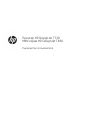 1
1
-
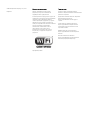 2
2
-
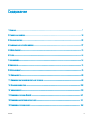 3
3
-
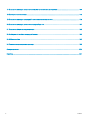 4
4
-
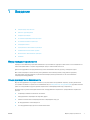 5
5
-
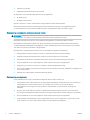 6
6
-
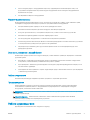 7
7
-
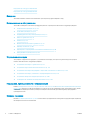 8
8
-
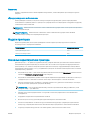 9
9
-
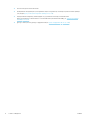 10
10
-
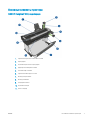 11
11
-
 12
12
-
 13
13
-
 14
14
-
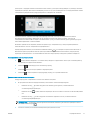 15
15
-
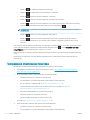 16
16
-
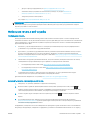 17
17
-
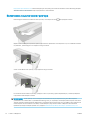 18
18
-
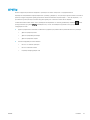 19
19
-
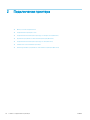 20
20
-
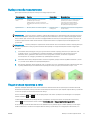 21
21
-
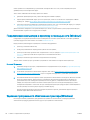 22
22
-
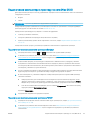 23
23
-
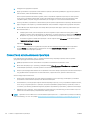 24
24
-
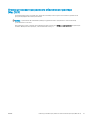 25
25
-
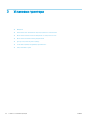 26
26
-
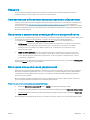 27
27
-
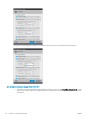 28
28
-
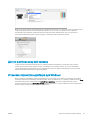 29
29
-
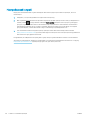 30
30
-
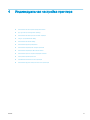 31
31
-
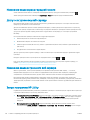 32
32
-
 33
33
-
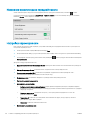 34
34
-
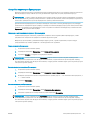 35
35
-
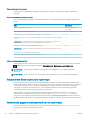 36
36
-
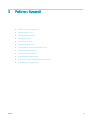 37
37
-
 38
38
-
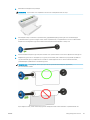 39
39
-
 40
40
-
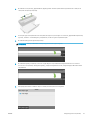 41
41
-
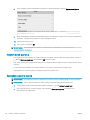 42
42
-
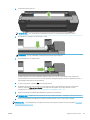 43
43
-
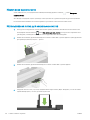 44
44
-
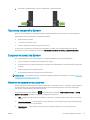 45
45
-
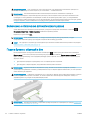 46
46
-
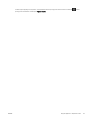 47
47
-
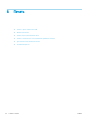 48
48
-
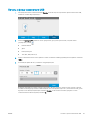 49
49
-
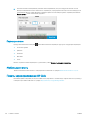 50
50
-
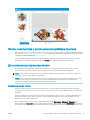 51
51
-
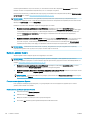 52
52
-
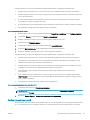 53
53
-
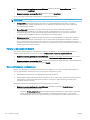 54
54
-
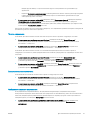 55
55
-
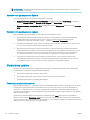 56
56
-
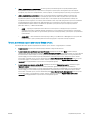 57
57
-
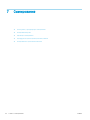 58
58
-
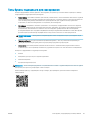 59
59
-
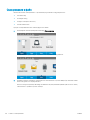 60
60
-
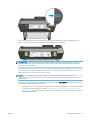 61
61
-
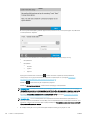 62
62
-
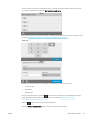 63
63
-
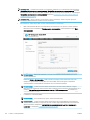 64
64
-
 65
65
-
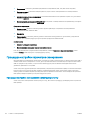 66
66
-
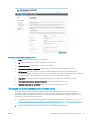 67
67
-
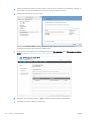 68
68
-
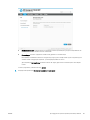 69
69
-
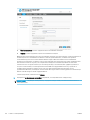 70
70
-
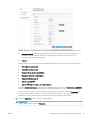 71
71
-
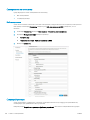 72
72
-
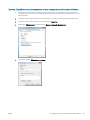 73
73
-
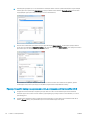 74
74
-
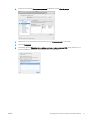 75
75
-
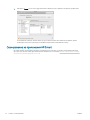 76
76
-
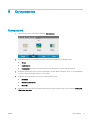 77
77
-
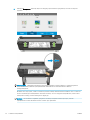 78
78
-
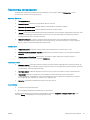 79
79
-
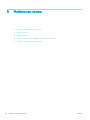 80
80
-
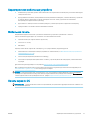 81
81
-
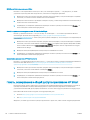 82
82
-
 83
83
-
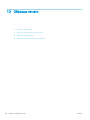 84
84
-
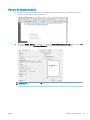 85
85
-
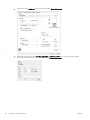 86
86
-
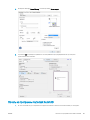 87
87
-
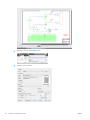 88
88
-
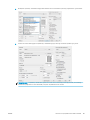 89
89
-
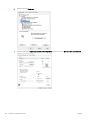 90
90
-
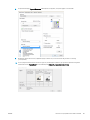 91
91
-
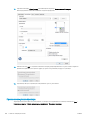 92
92
-
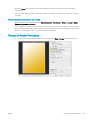 93
93
-
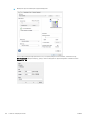 94
94
-
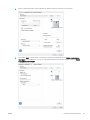 95
95
-
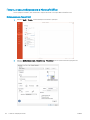 96
96
-
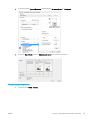 97
97
-
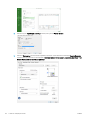 98
98
-
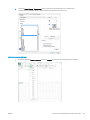 99
99
-
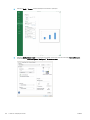 100
100
-
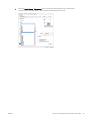 101
101
-
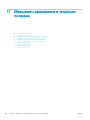 102
102
-
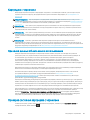 103
103
-
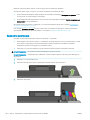 104
104
-
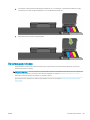 105
105
-
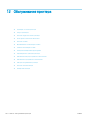 106
106
-
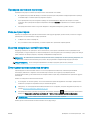 107
107
-
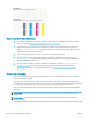 108
108
-
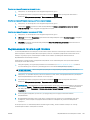 109
109
-
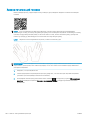 110
110
-
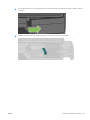 111
111
-
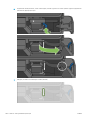 112
112
-
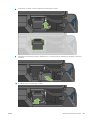 113
113
-
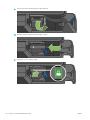 114
114
-
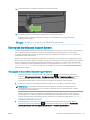 115
115
-
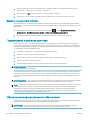 116
116
-
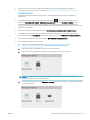 117
117
-
 118
118
-
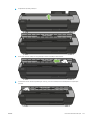 119
119
-
 120
120
-
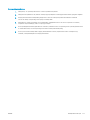 121
121
-
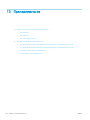 122
122
-
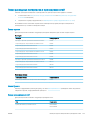 123
123
-
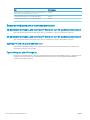 124
124
-
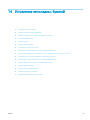 125
125
-
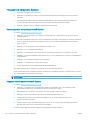 126
126
-
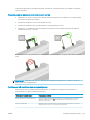 127
127
-
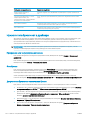 128
128
-
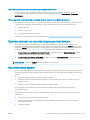 129
129
-
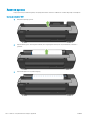 130
130
-
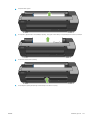 131
131
-
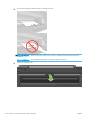 132
132
-
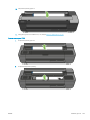 133
133
-
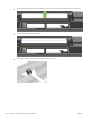 134
134
-
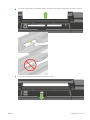 135
135
-
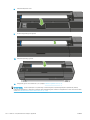 136
136
-
 137
137
-
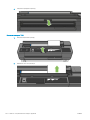 138
138
-
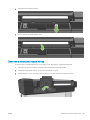 139
139
-
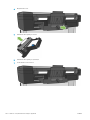 140
140
-
 141
141
-
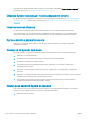 142
142
-
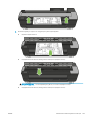 143
143
-
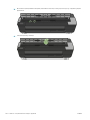 144
144
-
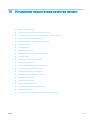 145
145
-
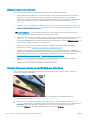 146
146
-
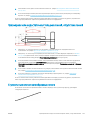 147
147
-
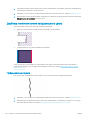 148
148
-
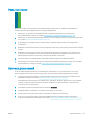 149
149
-
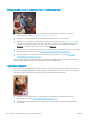 150
150
-
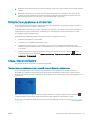 151
151
-
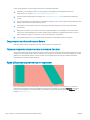 152
152
-
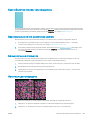 153
153
-
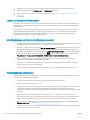 154
154
-
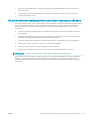 155
155
-
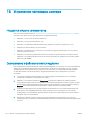 156
156
-
 157
157
-
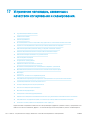 158
158
-
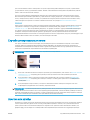 159
159
-
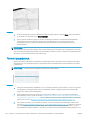 160
160
-
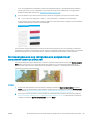 161
161
-
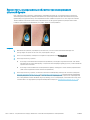 162
162
-
 163
163
-
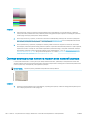 164
164
-
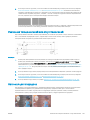 165
165
-
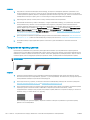 166
166
-
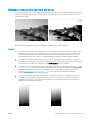 167
167
-
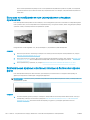 168
168
-
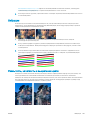 169
169
-
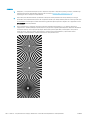 170
170
-
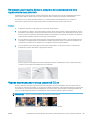 171
171
-
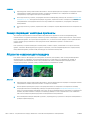 172
172
-
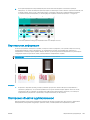 173
173
-
 174
174
-
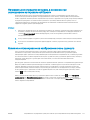 175
175
-
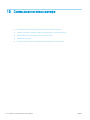 176
176
-
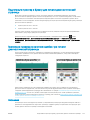 177
177
-
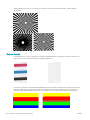 178
178
-
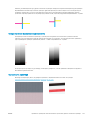 179
179
-
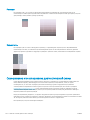 180
180
-
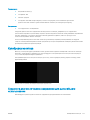 181
181
-
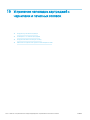 182
182
-
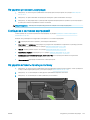 183
183
-
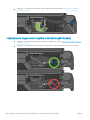 184
184
-
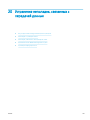 185
185
-
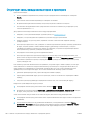 186
186
-
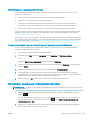 187
187
-
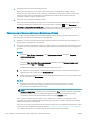 188
188
-
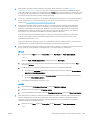 189
189
-
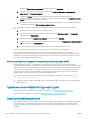 190
190
-
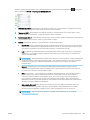 191
191
-
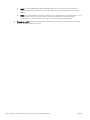 192
192
-
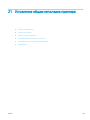 193
193
-
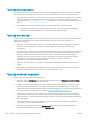 194
194
-
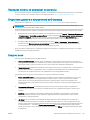 195
195
-
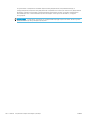 196
196
-
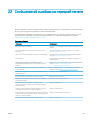 197
197
-
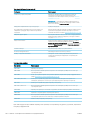 198
198
-
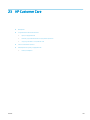 199
199
-
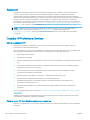 200
200
-
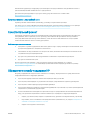 201
201
-
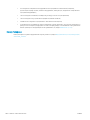 202
202
-
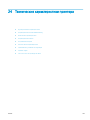 203
203
-
 204
204
-
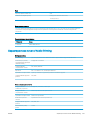 205
205
-
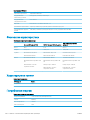 206
206
-
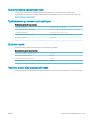 207
207
-
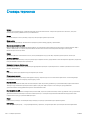 208
208
-
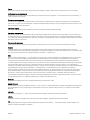 209
209
-
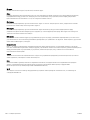 210
210
-
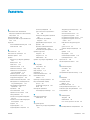 211
211
-
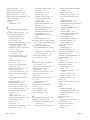 212
212
-
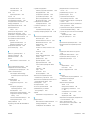 213
213
-
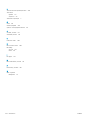 214
214
HP DesignJet T830 MFP (F9A28D) Руководство пользователя
- Тип
- Руководство пользователя
- Это руководство также подходит для
Задайте вопрос, и я найду ответ в документе
Поиск информации в документе стал проще с помощью ИИ
Похожие модели бренда
-
HP DesignJet Z6 PostScript T8W15A Руководство пользователя
-
HP DesignJet Studio Printer series Руководство пользователя
-
HP DesignJet T1700 Руководство пользователя
-
HP Designjet T525 (5ZY59A) Руководство пользователя
-
HP DesignJet T130 Руководство пользователя
-
HP DesignJet T650 Printer series Руководство пользователя
-
HP DesignJet T230 24" (5HB07A) Руководство пользователя
-
HP Designjet T125 (5ZY57A) Руководство пользователя
-
HP Click printing software Руководство пользователя
-
HP DesignJet T1500 Printer series Руководство пользователя